win10系统cpu占用过高的四种解决办法
1、同时按ctrl+alt+del,调出电脑“任务管理器”。
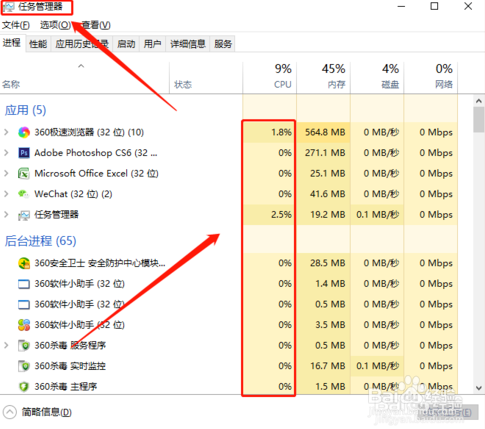
2、找到占用CPU率高的任务,选“结束任务”,将不必要而又占用cpu过高的的程序关掉。
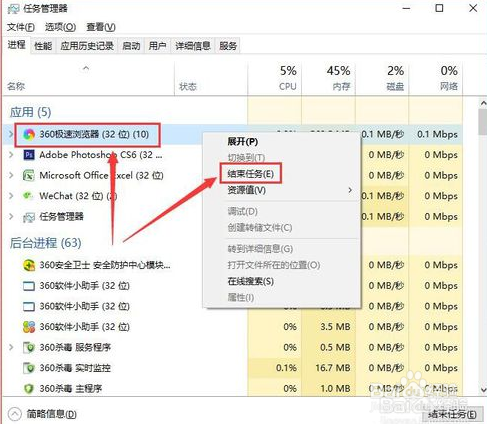
3、在“我的电脑”上右键选“属性”。
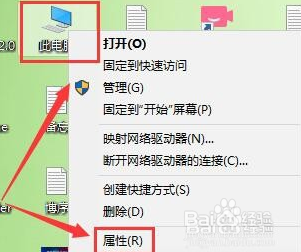
4、在弹出窗口中点选“高级系统设置”。
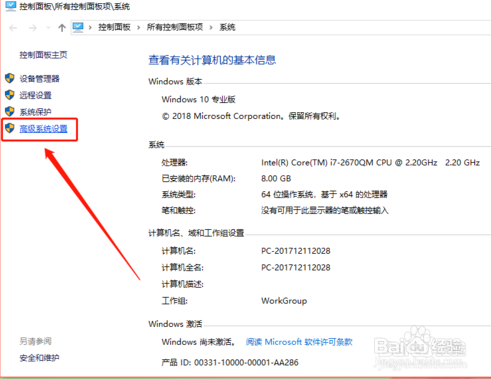
5、在弹出窗口中,点击“高级”中的性能中的“设置”。
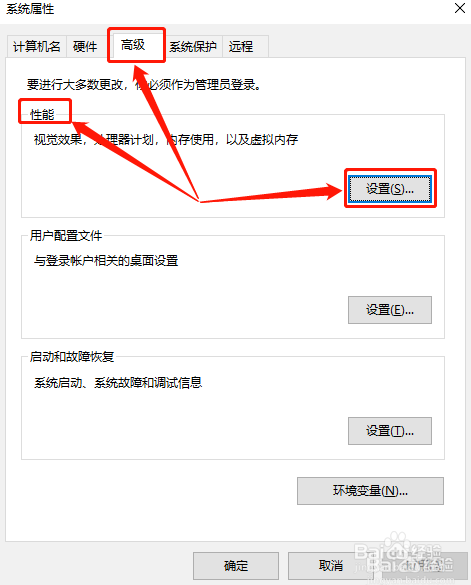
6、在弹出窗口中,取消一些勾选了的没有用的视觉特效。
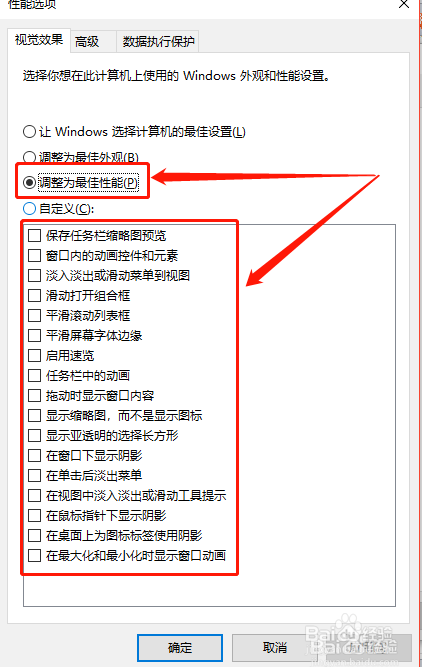
1、1.同时按ctrl+alt+del,调出电脑“任务管理器”。
2.找到占用CPU率高的任务,选“结束任务”,将不必要而又占用cpu过高的的程序关掉。
3.在“我的电脑”上右键选“属性”。
4.在弹出窗口中点选“高级系统设置”。
5.在弹出窗口中,点击“高级”中的性能中的“设置”。
6.在弹出窗口中,取消一些勾选了的没有用的视觉特效。
声明:本网站引用、摘录或转载内容仅供网站访问者交流或参考,不代表本站立场,如存在版权或非法内容,请联系站长删除,联系邮箱:site.kefu@qq.com。
阅读量:145
阅读量:103
阅读量:156
阅读量:26
阅读量:191